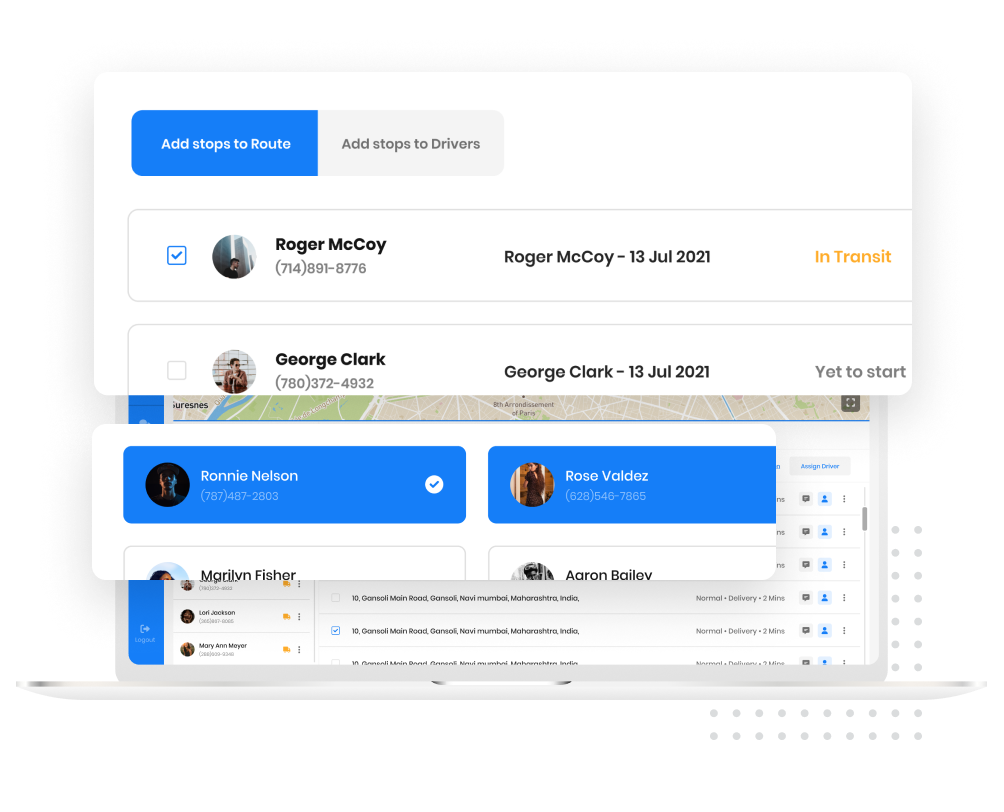500 +
Mga May-ari ng Tindahan
5M +
Driver
100M +
Mga Paghahatid
Zeo Para sa mga May-ari ng Fleet
Si Zeo ay isang Fleet Management Software. Maaari kang magdagdag at magtalaga ng mga hinto sa mga driver nang direkta nang walang anumang coding. I-set up sa loob ng 15 min.
-
Subaybayan ang maraming ruta – Fleet Tracker
Subaybayan ang maraming ruta na ginawa para sa iba't ibang driver gamit ang isang intuitive na layout ng tab.
-
Mga May-ari ng Fleet
Maaari kang palaging pumili ng mga hinto upang italaga ang mga ito nang manu-mano sa mga driver.
-
Auto Assign Stops
Maaari mong piliin ang lahat ng hindi nakatalagang mga paghinto at matalinong itatalaga ni Zeo ang mga ito sa lahat ng iyong mga driver batay sa lokasyon.
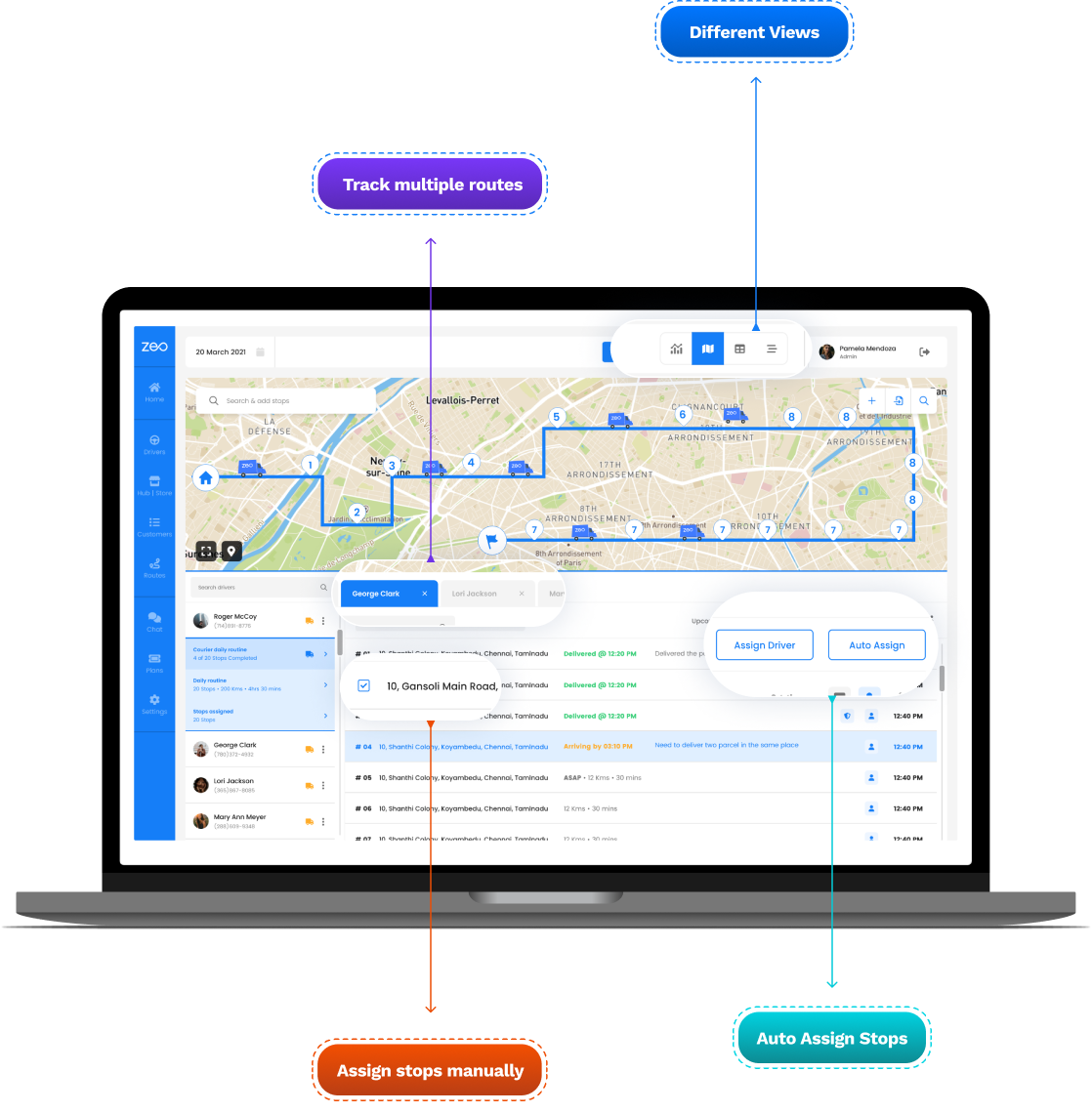
Pag-unlad ng Paghahatid
Tingnan ang real-time na pag-unlad ng paghahatid
Makakuha ng mga tumpak na update tungkol sa pag-usad ng paghahatid at tingnan kung nasa oras ang isang driver o madaling maantala.
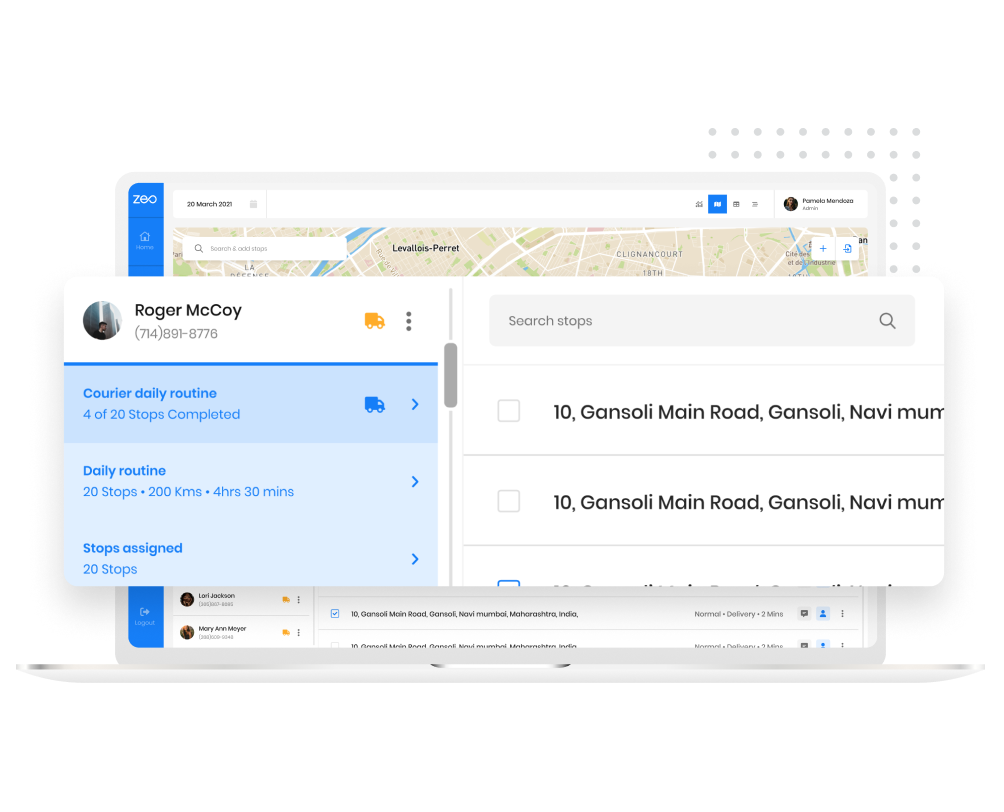
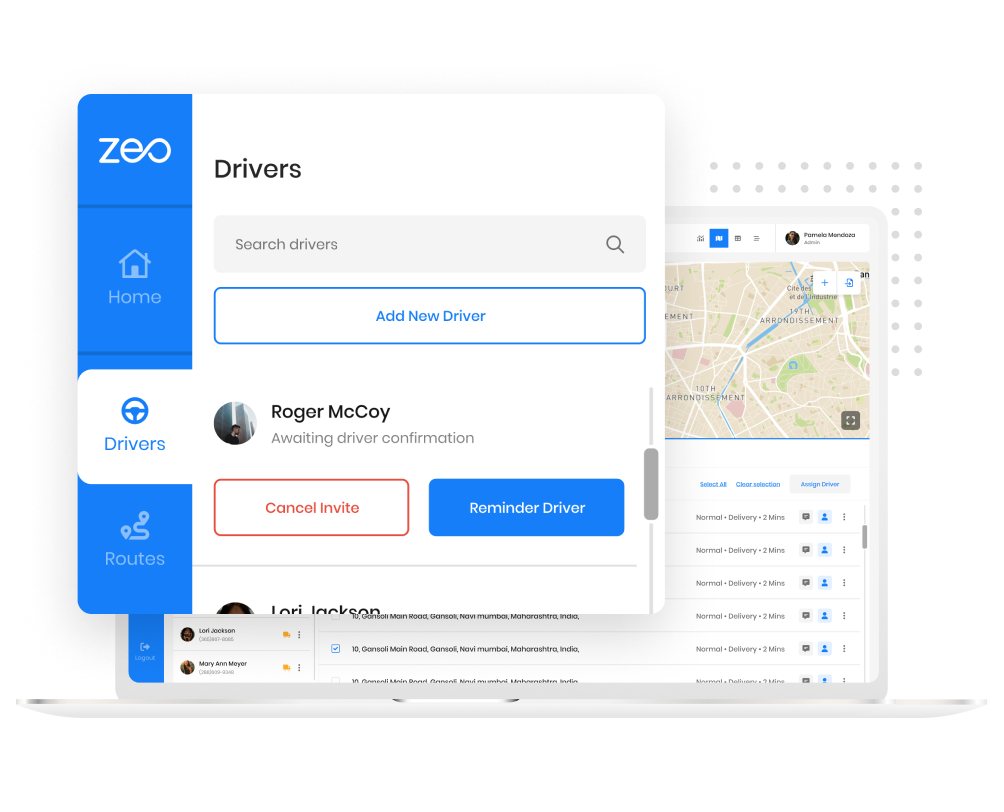
Mga driver papunta sa upuan
Pagpepresyo Batay sa upuan. Hindi na kailangang bumili ng mga indibidwal na plano sa pagmamaneho
Mayroon bang maraming mga driver na nagtatrabaho sa iba't ibang mga shift? Kailangang dagdagan ang pansamantalang kapasidad? Madalas mag-churn out ang mga driver? Bumili lang ngayon ng mga upuan at magtalaga o mag-alis ng mga driver sa mga upuan batay sa kung sino ang gusto mo sa ruta.
Lokasyon ng Driver's Hubs
Tukuyin ang operating area para sa mga driver at hub
Gusto ng isang driver na makakuha lamang ng mga hintuan na kabilang sa isang partikular na lugar? Ngayon ay madaling tukuyin ang mga hangganan at titiyakin namin na ang mga paghinto sa labas ng mga hangganan ay hindi itinalaga.
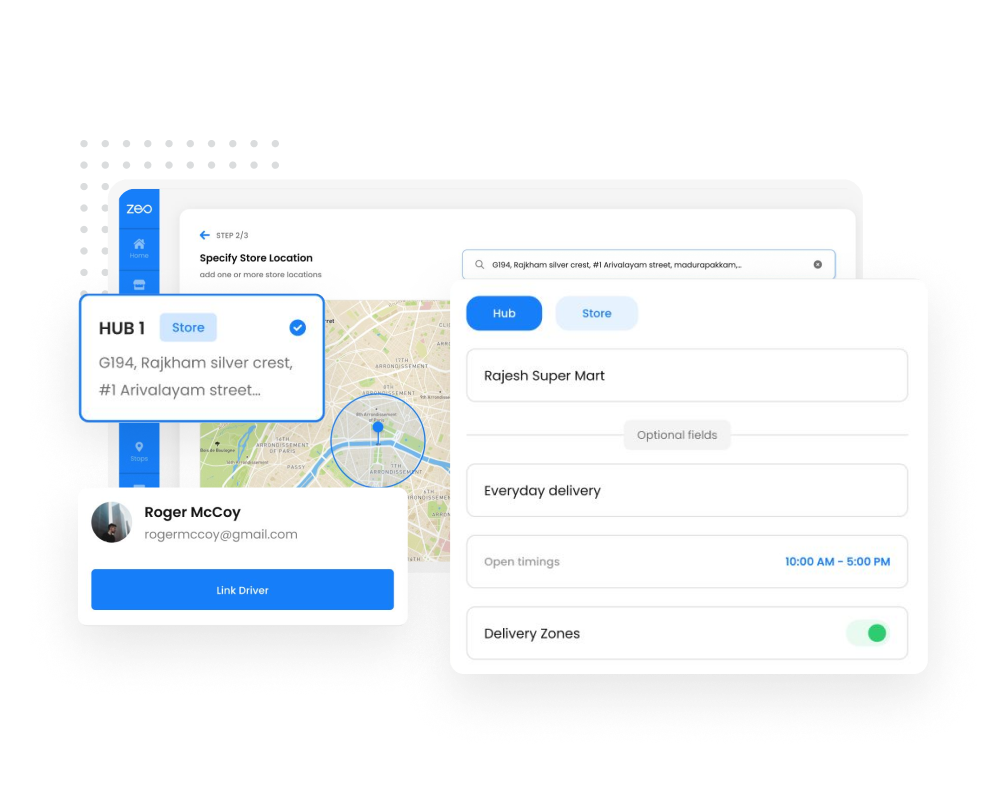
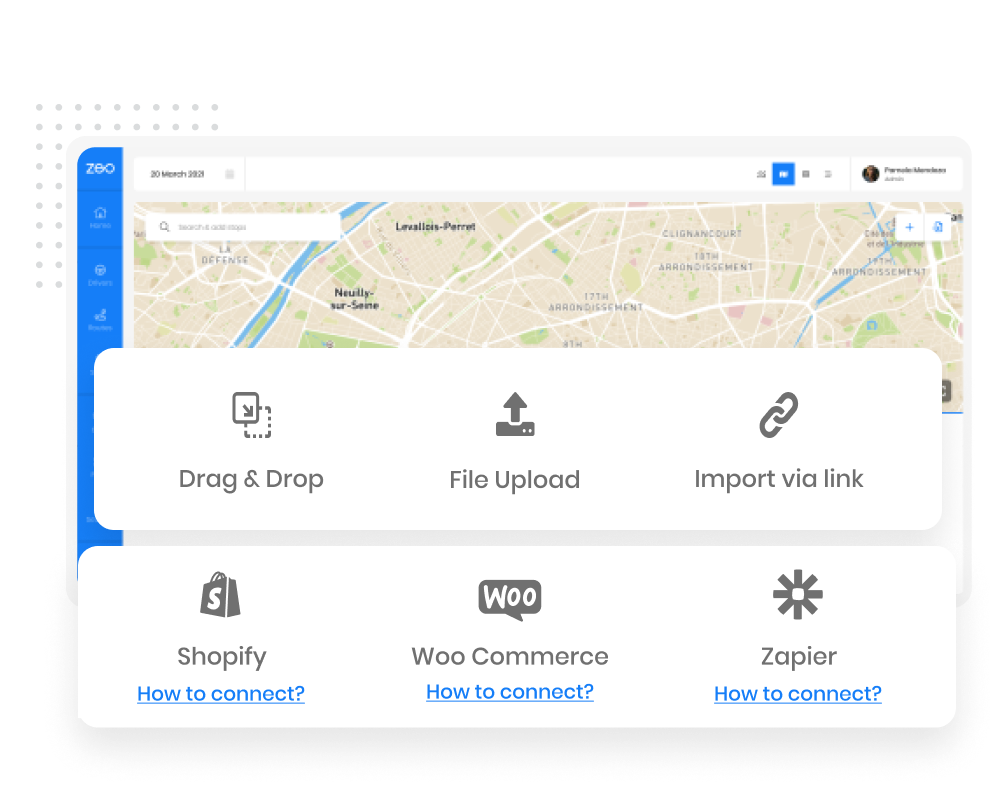
Software sa Pamamahala ng Paghahatid
Direktang kumuha ng mga order sa pamamagitan ng shopify, Wix o sa pamamagitan ng Zapier
Magpapatakbo ng shopify o wix store? Ngayon ay madaling i-import ang mga order at italaga ang mga ito sa isang pag-click sa pindutan. Ang iyong one stop delivery management system.
Driver Analytics
Pinahusay na analytics ng driver upang ibahagi ang pagganap ng driver
Alamin kung aling mga driver ang nakagawa ng pinakamaraming oras na paghahatid? Ang average na bilis kung saan sila nagmaneho? Ilang delivery ang mataas ang rating.
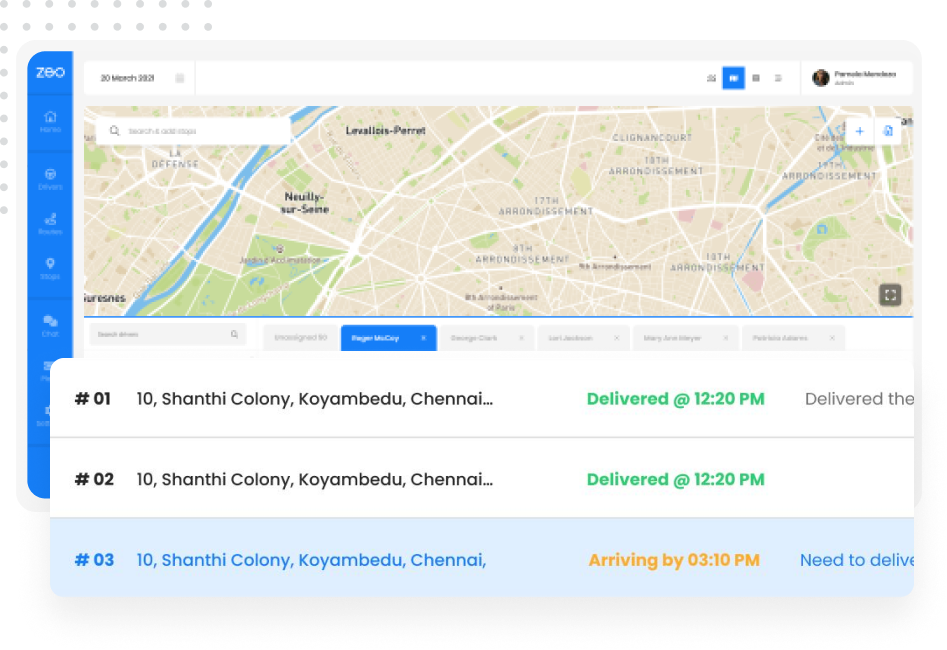
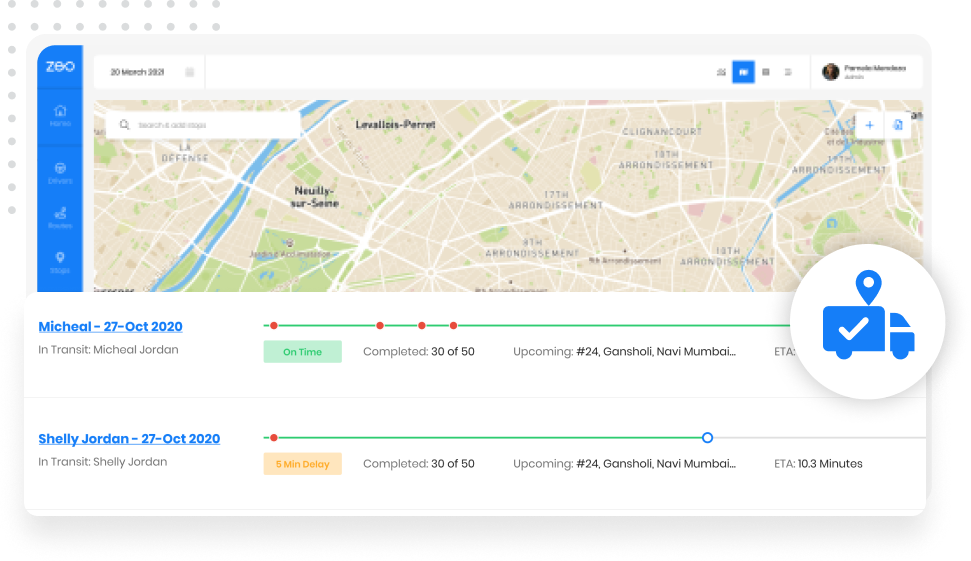
Visibility Tungkol sa Paghahatid
Direktang magpadala ng live na lokasyon sa mga customer upang ipaalam ang tungkol sa mga ETA
Taasan ang iyong mga marka ng kasiyahan ng customer sa pamamagitan ng pagbibigay ng visibility tungkol sa paghahatid. Direktang magpadala ng mensahe sa mga customer tungkol sa tinantyang ETA at ang kasalukuyang lokasyon ng driver.